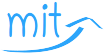Lernressourcen zur Zertifizierung: Microsoft 365 Modern Desktop Administrator: Prüfung MD-100: Windows 10
Aufgabe: Eine Datei erstellen und Berechtigungen anpassen. Ein Benutzer soll den Dateiinhalt bearbeiten können aber die Datei nicht löschen können. Andere Benutzer sollen den Dateiinhalt ansehen aber nicht ändern können.
Ideen für die Recherche im Web:
Zum Nachschlagen:
Lösungsbeispiele:
- Windows => Windows System => Explorer => Dieser PC => Lokaler Datenträger (C) => Start => Neuer Ordner => Name eingeben (Beispiel: Beispiel1) und bestätigen => Start => Neues Element => Textdokument => Name eingeben (Beispiel: Beispiel1.txt) und bestätigen => Start => Öffnen =>
Beispiel1
=>Datei =>Speichern => Datei => Beenden
=> Start => Eigenschaften => Sicherheit => Erweitert => Vererbung deaktivieren => Vererbte Berechtigungen in explizite Berechtigungen für dieses Objekt konvertieren. =>
Authentifizierte Benutzer => Entfernen => Hinzufügen => Benutzer eingeben (Beispiel: Benutzer1) => Ok => Bearbeiten => Schreiben Zulassen => Ok => Ok => Ok - Windows => Windows System => File Explorer => This PC => Local Disk (C:) doppelklicken => Home => New folder => Name eingeben (Beispiel: Beispiel1) und bestätigen => den erstellten Ordner mit dem Doppelklick öffnen => Home => New item => New item => Text Document => Name eingeben (Beispiel: Beispiel1.txt) und bestätigen => Home => Open => Inhalt wie folgt anpassen:
Beispiel1
=> File => Save => File => Exit
=> Home => Properties => Security => Advanced => Disable inheritance => Convert inherited permissions into explicit permissions on this object. =>
Authenticated Users => Remove => Add => select a principal (Beispiel: Benutzer5) => Ok => Edit => Write erlauben indem man Haken setzt => Ok => Ok => Ok
Windows => Windows System => File Explorer => This PC => Local Disk (C:) doppelklicken => Home => New folder => Name eingeben (Beispiel: Beispiel1) und bestätigen => den erstellten Ordner mit dem Doppelklick öffnen => Home => New item => New item => Text Document => Name eingeben (Beispiel: Beispiel1.txt) und bestätigen => Home => Open => Inhalt wie folgt anpassen:
Beispiel1
=> File => Save => File => Exit
=> Home => Properties => Security => Advanced => Disable inheritance => Convert inherited permissions into explicit permissions on this object. =>
Authenticated Users => Remove => Add => select a principal (Beispiel: Benutzer5) => Ok => Edit => Write erlauben indem man Haken setzt => Ok => Ok => Ok